1、我们看SAI操作界面左下角这里,这里是图层面板。当前已新建了一个画布,所以,这里已显示了一个图层。
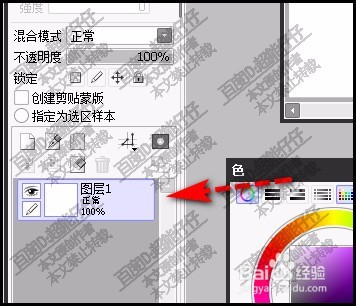
2、如下图箭头所指的按钮,点击一下,即新建一个空白图层。
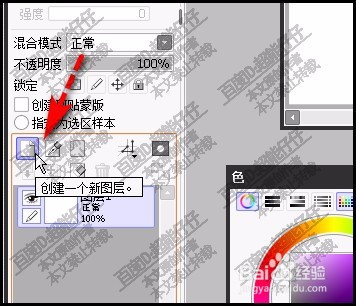
3、这个图层自动命名为:图层2;那么,想改名,如何操作?鼠标双击此图层。

4、弹出一个对话框,在框中输入你中意的名字。再点:OK

5、如下图箭头所指的按钮,点击一下,即创建了一个图层组。

6、在图层组的里面也可以创建图层。选中图层组,再点创建图层的按钮即可。
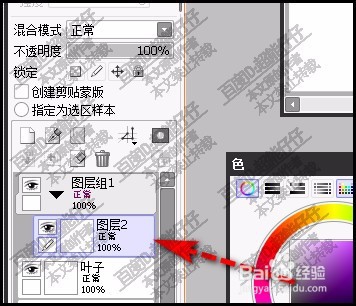
7、要删除图层,只要鼠标点击目标图层,选中它,再点击删除按钮,如图所示。

时间:2024-10-15 04:14:06
1、我们看SAI操作界面左下角这里,这里是图层面板。当前已新建了一个画布,所以,这里已显示了一个图层。
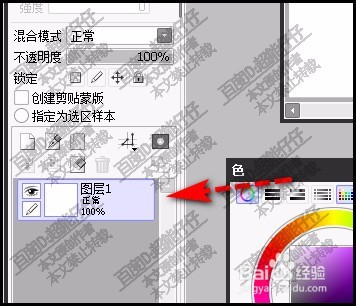
2、如下图箭头所指的按钮,点击一下,即新建一个空白图层。
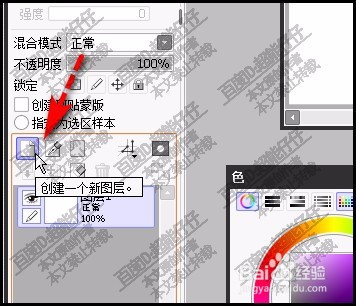
3、这个图层自动命名为:图层2;那么,想改名,如何操作?鼠标双击此图层。

4、弹出一个对话框,在框中输入你中意的名字。再点:OK

5、如下图箭头所指的按钮,点击一下,即创建了一个图层组。

6、在图层组的里面也可以创建图层。选中图层组,再点创建图层的按钮即可。
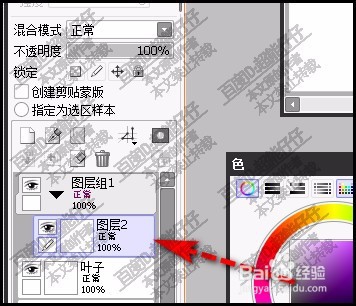
7、要删除图层,只要鼠标点击目标图层,选中它,再点击删除按钮,如图所示。

